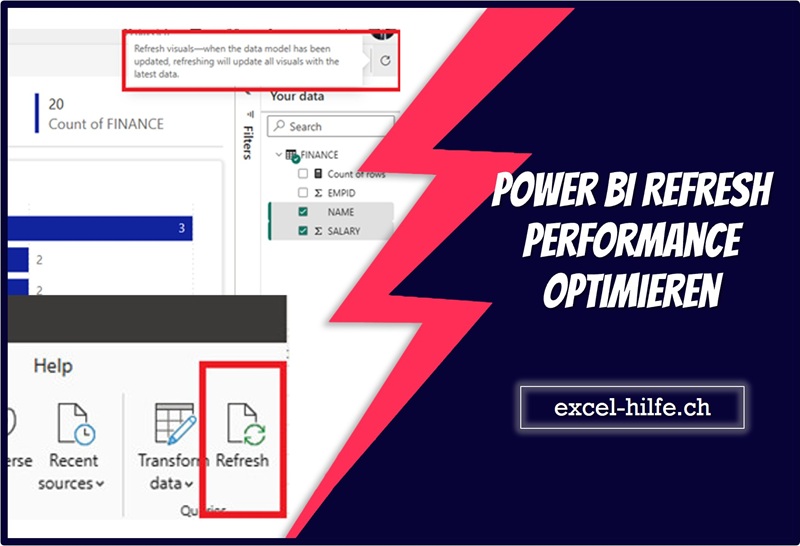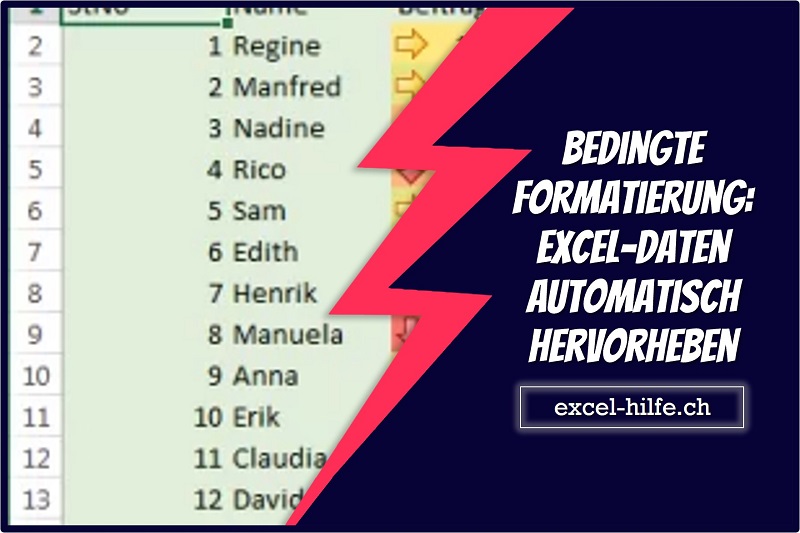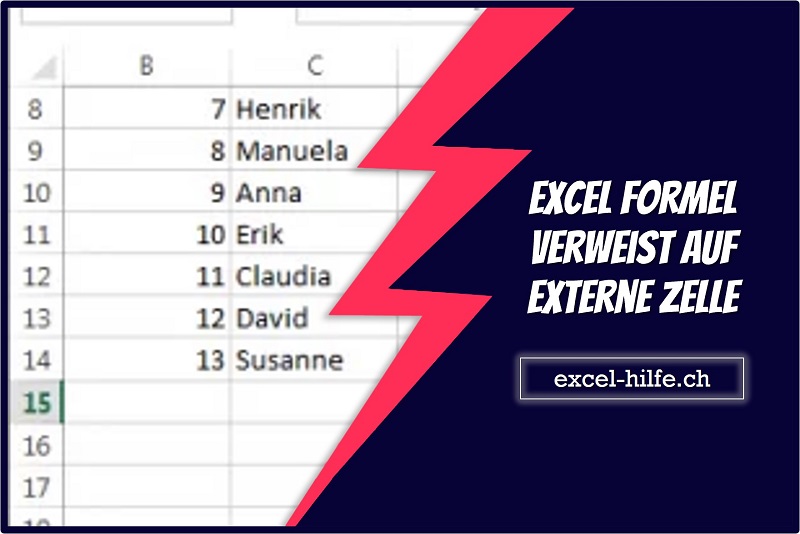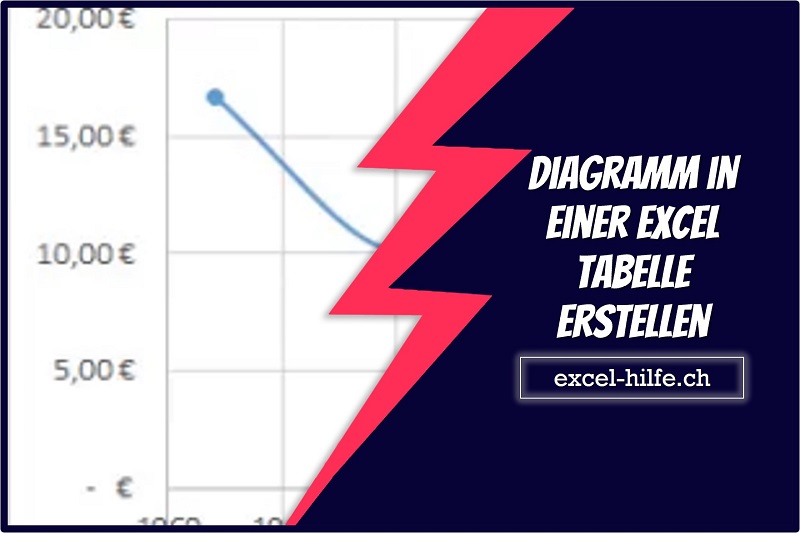Power BI Refresh Performance: Was Ihre Datenaktualisierung verlangsamt
Läuft Ihre Power BI-Aktualisierung langsam oder unzuverlässig? Die Power BI Refresh Performance zu verstehen, ist entscheidend für zuverlässige, skalierbare Berichte. In diesem Artikel zeigen wir, was sich auf die Aktualisierungsgeschwindigkeit auswirkt – und wie Sie sowohl Desktop- als auch Cloud-Umgebungen optimieren können.
Tipp: Möchten Sie Ihre Berichte noch interaktiver gestalten? Lesen Sie unseren Artikel zur gezielten Nutzung von Drillthrough-Seiten in Power BI. Damit führen Sie Benutzer per Klick zu den passenden Details.
Power BI Desktop: Schnell und lokal
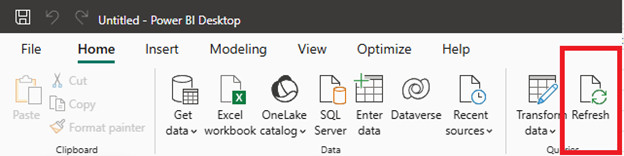
Wenn Sie in Power BI Desktop aktualisieren:
- Läuft alles auf Ihrem Computer
- Sie haben volle Kontrolle und direktes Feedback
- Ein Gateway ist nicht erforderlich
Typische Vorteile:
- Schnelle Aktualisierung lokaler Quellen (z. B. Excel)
- Keine Netzwerklatenz
- Ideal zum Testen vor der Veröffentlichung
Power BI Service: Herausforderungen in der Cloud
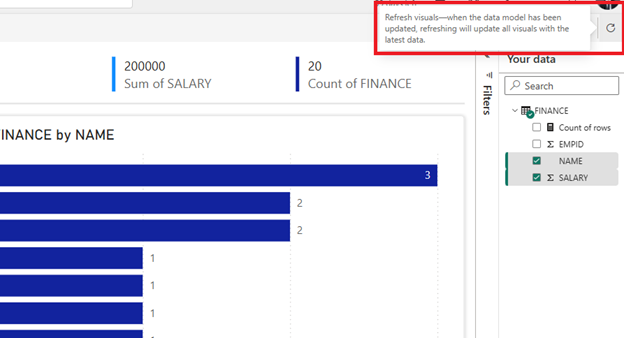
Nach dem Veröffentlichen in den Power BI-Dienst ändern sich die Spielregeln:
- Microsofts Cloud übernimmt die Ausführung
- Für lokale Datenquellen ist ein Gateway erforderlich
- Netzwerkverzögerungen, Datensatzgröße und Zeitplanung spielen eine große Rolle
Leistungsfaktoren im Dienst:
- Gateway-Konfiguration und Standort
- Datensatzgröße und Modellkomplexität
- Netzwerklatenz und Cloud-Auslastung
- Überschneidungen bei geplanten Aktualisierungen
- Kapazitätsgrenzen (besonders bei geteilten Workspaces)
Praxisbeispiel
Eine 20 MB große Excel-Datei lädt im Desktop-Modus in Sekunden – im Dienst kann es länger dauern, da:
- Gateway-Authentifizierung ist nötig
- Upload-Zeit zur Cloud fällt an.
- Ressourcen mit anderen teilen
|
Besonderheit |
Power BI Desktop |
Power BI-Dienst |
| Geschwindigkeit | Schnell | Variiert (hängt von Gateway, Cloud-Last ab) |
| Kontrolle | Voller Zugriff auf Protokolle, Echtzeit-Feedback | Eingeschränkte Sichtbarkeit, Aktualisierung läuft im Hintergrund |
| Bequemlichkeit | Gut zum Testen und Entwickeln | Besser für Automatisierung und gemeinsamen Zugriff |
| Gateway-Nutzung | Nicht erforderlich (lokaler Zugriff) | Erforderlich für lokale Datenquellen |
| Einschränkungen | Läuft auf lokalen Ressourcen | Abhängig von der Datensatzgröße und den Servicekontingenten |
Tipps zum Verwalten der Aktualisierungsleistung
- Testen Sie Ihr Modell auf dem Desktop, überwachen Sie jedoch stets das Verhalten nach der Veröffentlichung
- Verwenden Sie Query Folding, um die Arbeit nach Möglichkeit an die Datenquelle zu übertragen
- Vermeiden Sie große berechnete Spalten und bevorzugen Sie Kennzahlen
- Planen Sie Aktualisierungen außerhalb der Spitzenzeiten, um Konflikte im Dienst zu vermeiden
- Überwachen Sie den Aktualisierungsverlauf im Power BI-Dienst, um Probleme zu beheben
- Reduzieren Sie die Datensatzgröße, indem Sie nicht verwendete Spalten entfernen und nicht benötigte Zeilen filtern.
- Optimieren Sie Gateways mit der richtigen Hardware und Netzwerkkonfiguration, wenn Sie lokale Quellen verwenden.
Abschließende Gedanken
Die Power BI Refresh Performance unterscheidet sich deutlich zwischen Desktop und Dienst. Um schnelle und zuverlässige Berichte zu liefern, sollten Sie beide Umgebungen testen und Ihr Modell gezielt anpassen. Durch kleinere Modelle, gute Gateway-Konfiguration und eine clevere Zeitplanung stellen Sie sicher, dass Aktualisierungen reibungslos ablaufen.
Bei exact construct helfen wir Teams, benutzerfreundliche Lösungen für Microsoft 365 zu entwickeln, einschließlich Excel, Power Apps und andere Office-Automatisierungstools.
Rufen Sie uns an unter +41 52 511 05 25 oder kontaktieren Sie uns unverbindlich über unser Kontaktformular. Gemeinsam machen wir Ihre Daten nützlicher, übersichtlicher und effizienter.